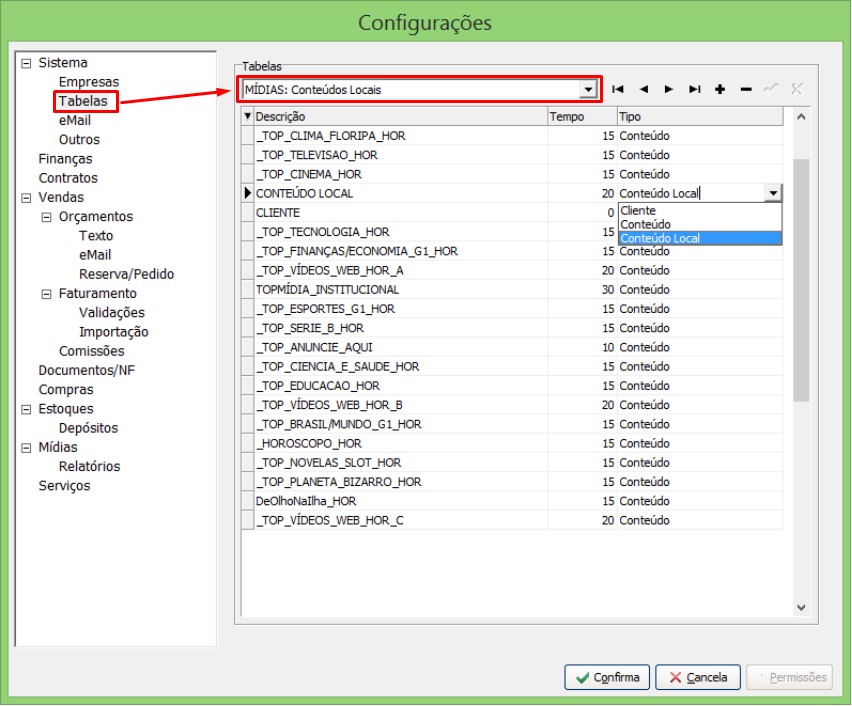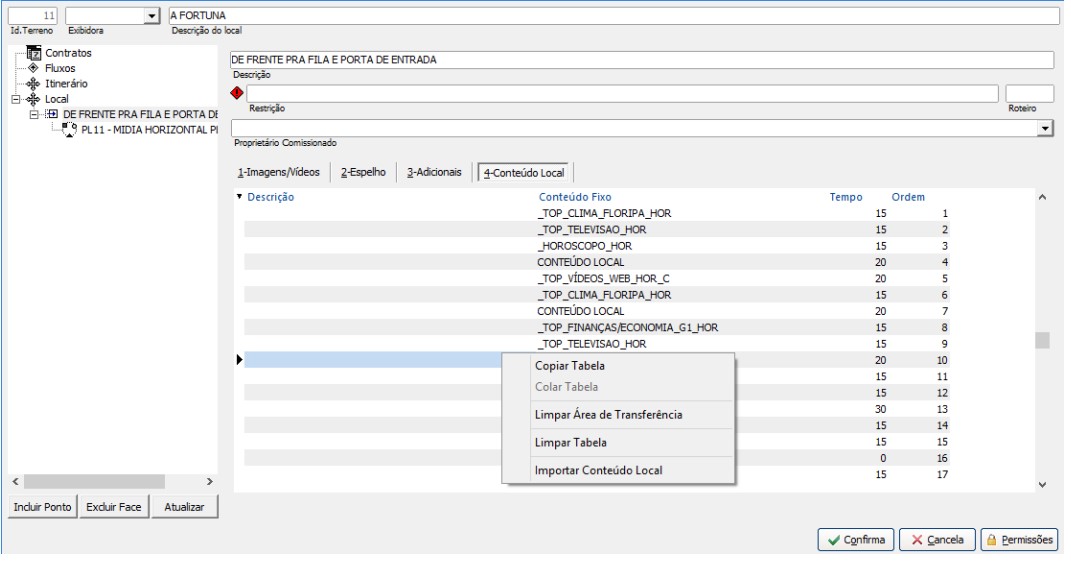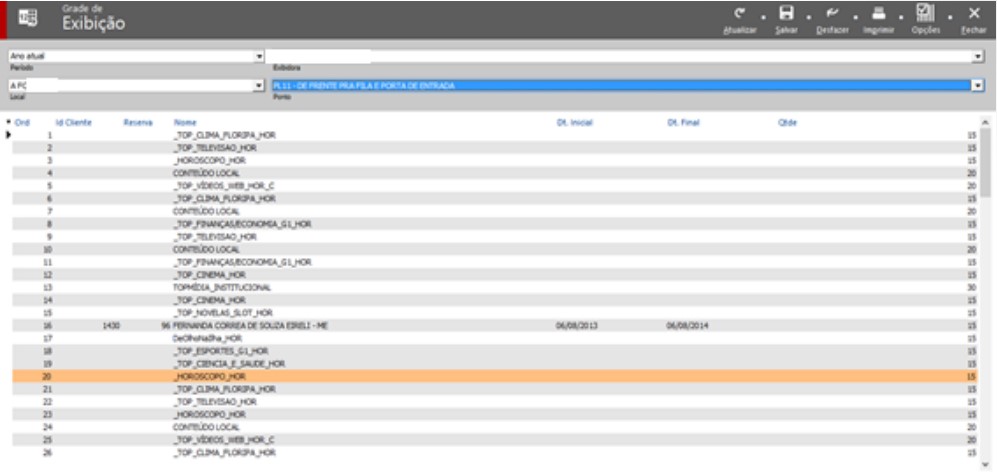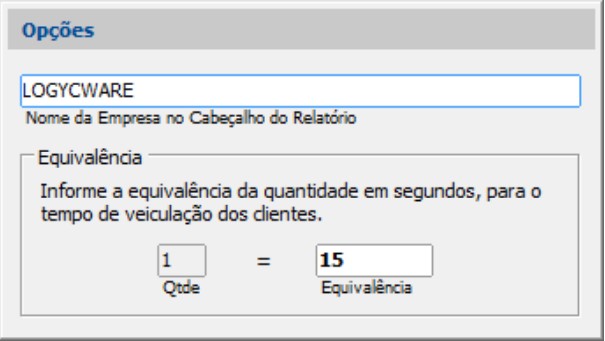Grade de exibição
Este relatório serve para acompanhamento dos conteúdos apresentados nos monitores digitais, permitindo com isso um maior controle.
O mesmo está disponível em Mídias > Grade de Exibição.
O mesmo possui os seguintes campos:
- Período : período que está verificando a programação da grade
- Exibidora :. exibidora que está locando a mídia
- Local : indique o local que deseja realizar o relatório
- Ponto: indique o ponto que deseja colocar no relatório
Colunas:
- Ord.: apresenta a ordem de apresentação das veiculações.**
- Id Cliente: id do cliente.**
- Id Aux: apresenta dado preenchido no campo Código em cliente.
- Nome: nome do cliente**
- Apelido: nome fantasia do cliente**
- Dt. Inicial: data inicial da veiculação**
- Dt. Final: data final da veiculação
- Qtde: tempo da inserção **
- Reserva: número da prévia**
- Tipo: tipo de veiculação, se é cliente, contéudo local, ...
Como configurar, gerar e imprimir a Grade de Exibição:
Para configurar corretamente precisamos entender como funciona o controle de grades e a funcionalidade destas junto ao sistema. Através do controle de grades o sistema permite controlar a ordenação das veiculações em cada painel de Led, prevendo com isso as propagandas que podem estar intercaladas aos clientes anunciantes.
Criando os conteúdos locais:
Inicialmente necessitam ser criados os tipos de contéudos que vão ser apresentados e a ordem de apresentação.
Para realizar este procedimento precisamos acessar em Utilitários > Configurações do Sistema > Tabelas > Mídias > Contéudos Locais, dessa forma abrirá a seguinte tela:
Para preencher é simples. Deve-se colocar a descrição do item a ser apresentado, o tempo e em seguida o tipo de item, entre os três que temos disponíveis. São estes:
- Conteúdo local
- Conteúdo
- Cliente
Após isso em Mídias > Locais, junto ao cadastro da face, iremos ter disponível a aba Conteúdo Local, junto a esta aba iremos importar aquele padrão de conteúdos que cadastramos junto as configurações do sistema.
Clicando na área onde os conteúdos locais devem estar colocando, clique com o direito do mouse e selecione a opção Importar Conteúdo Local. Selecionando essa opção irá trazer aquele padrão que colocaram nas configurações do sistema. Além desta opção ainda pode ser copiado de outro local para este. Como assim?
Quando colocamos o padrão das configurações podemos alterá-lo e incluir novas alterações e mudar a ordem dos mesmos. Se por acaso em algum outro local, a ordem que deseja usar seja igual a esta, então pode clicar com o direito do mouse na área dele e copiar essa tabela, com o comando Copiar Tabela. Com isso feito, no novo local você deve colar essa tabela com o comando Colar Tabela.
Com a ordem dos conteúdos definida podemos passar a Grade de Exibição que pode ser acessada em Midias > Grade de Exibição onde veremos a seguinte tela:
Nela devem ser preenchidos os seguintes campos:
- Período: indique o periodo da veiculação
- Exibidora: indique a exibidora proprietária do ponto
- Local:indique o local do ponto (face)
- Ponto: indique o ponto ao qual gostaria de visualizar e/ou imprimir a grade de exibição.
Neste pode mudar a ordem que os pontos estão colocados, somente clicando duas vezes sobre o ponto que deseja mover, e após isso clicando novamente duas vezes no local onde deseja inserir este ponto. Quando fizer esse tipo de operação sempre lembre de clicar no botão Salvar para que o sistema grave essas modificações. Também temos disponível o botão Desfazer, para que possa retirar alguma alteração que não gostaria que ficasse salva.
Antes de retirar a impressão do formulário ainda pode ser preenchido o campo Opções que apresenta as seguintes informações:
Nome da Empresa no Cabeçalho do Relatório: o nome que inserir neste campo será o nome de empresa apresentado no relatório, mesmo que no sistema ela esteja gravada de forma diferente.
Equivalência: indique a quantidade de segundos que vale cada veiculação vendida, no exemplo acima seria 15 segundos. Ou seja, sempre que em uma prévia a quantidade vendida for 2, no relatório o tempo aparecerá como 30s.